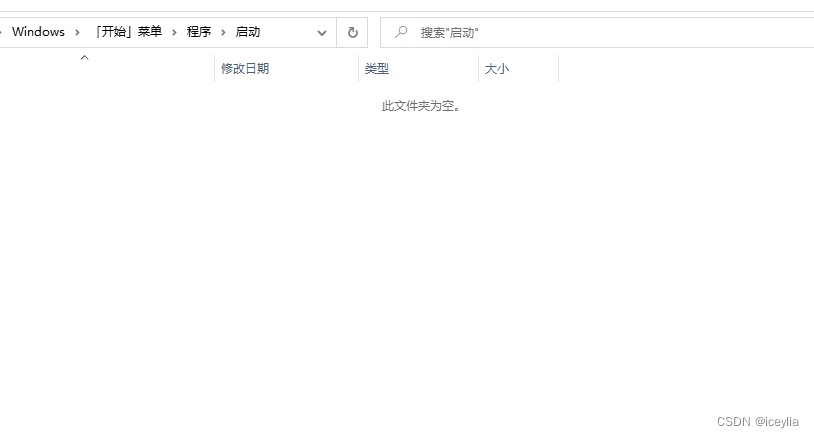windows重装系统后需要做些什么 |
您所在的位置:网站首页 › 软件搬家后重装系统 › windows重装系统后需要做些什么 |
windows重装系统后需要做些什么
|
重装系统后
1 前言2 用户名设置成英文3 安装驱动4 修改下载及安装路径4.1 修改默认下载路径4.2 默认安装路径
5 软件的自启动5.1 关闭自启动5.2 开启
1 前言
这篇文章适用于第一次安装或者想要重装系统的新手 并不是你下载了系统文件后跟着教程走完了就可以了,大部分的教程都是到安装成功就截止了。 其实安装之后你会发现你的电脑与刚开始买来的时候的不一样,可能还没有办法听到声音。这就是本文解决的问题 2 用户名设置成英文既然都重装系统了那最好就将用户名设置成英文,中文路径容易报错,而且你设置成中文后还很难更难更改,我就没有成功过。然后最好将你下载的软件路径都分类安装在c盘之外的地方,重装系统只有c盘会格式化,而其他盘的东西有些绿色版便携版能够直接使用,一些软件最好把文件全部删除重装 同时你的各种新建文件名也是最好不要带有空格和中文,这样可以省去很多的麻烦 3 安装驱动驱动就是连接你的硬件和电脑的软件,让你的电脑知道你给它加了个这东西,并且电脑能够将一些功能交给硬件处理 主要需要安装的是主板驱动,显卡驱动,声卡驱动,网卡驱动,前两个你在重装系统的时候一般会自带有,但是这可能无法将你的电脑性能发挥到极致,因为不是最合适的驱动,使用第三方软件,如驱动精灵下载驱动很方便,但是可能会造成各种各样的问题,所以最好的方式是从官网下载驱动。 其中注意bios主板驱动没有必要更新 先获取你的电脑型号win+R打开命令提示符,输入dxdiag,得到你的电脑型号,然后上官网,就像我是微星的,我就百度微星支持 然后找到下载驱动的地方,选择你的型号就可以下载,有的时候有很多个驱动,如果你不知道下载哪个,只有同一个驱动只有两三个选择的,就选择全部下载,然后根据提示安装,微星的安装方式是有exe文件就直接点击即可,没有就找到drivers文件夹,选择所有的inf文件然后点击安装即可,没有driver就直接找到所有的inf右键安装。 如何查看你安装了哪些驱动,右键左下角的开始,打开设备管理器,有哪些带有感叹号的就是有问题的。 4 修改下载及安装路径 4.1 修改默认下载路径找到下载,右键属性 win+R 输入regedit 找到下面的路径 HKEY_LOCAL_MACHINE\SOFTWARE\Microsoft\Windows\CurrentVersion 修改这个文件的数值,修改成你要设置成的默认文件夹 这里不推荐安装第三方管家之类的东西,因为会对你的一些设置进行更改,可能又是不知道哪里就会出错。 一般的软件都有选择是否开机自启的选项,如果没有或者找不到,也有办法关闭 打开任务管理器ctrl alt 小键盘的点三个键一起按启动任务管理器,在启动这里可以设置一部分的应用 win+R命令提示符,输入msconfig win+R输入shell:startup,将软件的快捷方式拖到这里来 |
【本文地址】
今日新闻 |
推荐新闻 |
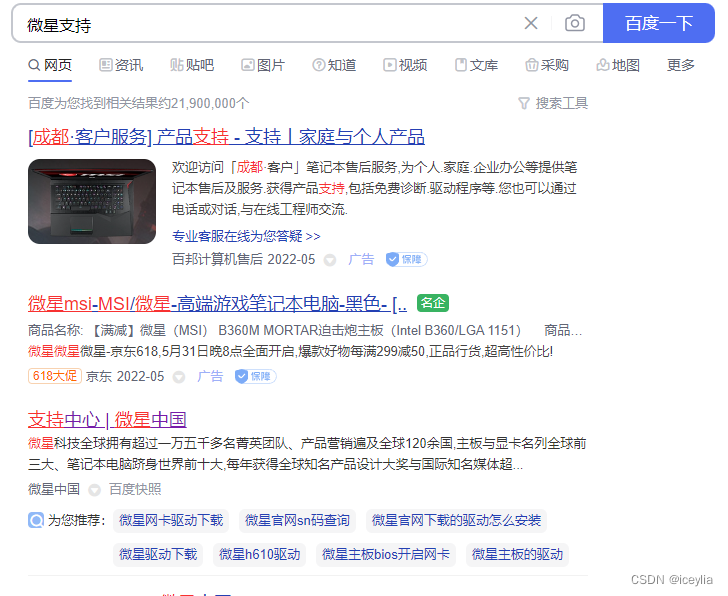 点击支持中心就是官网
点击支持中心就是官网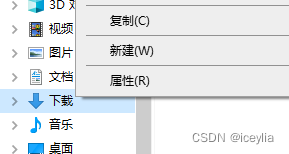 位置 移动,选择d盘或者其他盘,应用
位置 移动,选择d盘或者其他盘,应用 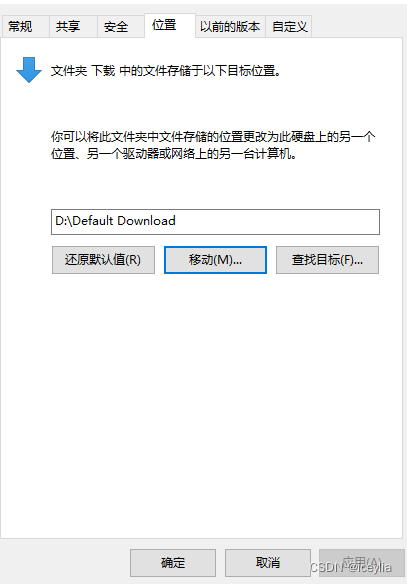
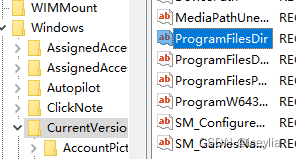
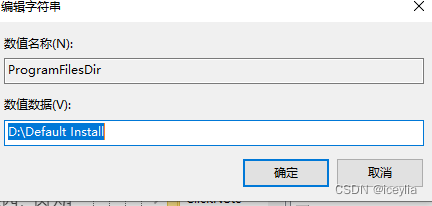 还有的软件是没有办法通过以上的方式改变路径的,比如本人在安装office时,可以使用mklink,这里不做展开,有兴趣可以看看我的另一篇文章。
还有的软件是没有办法通过以上的方式改变路径的,比如本人在安装office时,可以使用mklink,这里不做展开,有兴趣可以看看我的另一篇文章。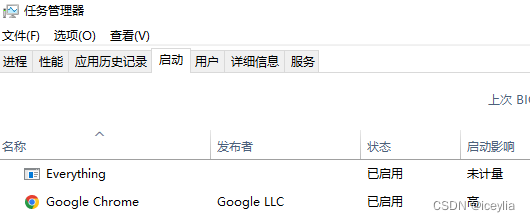 也可以通过下面的方式打开
也可以通过下面的方式打开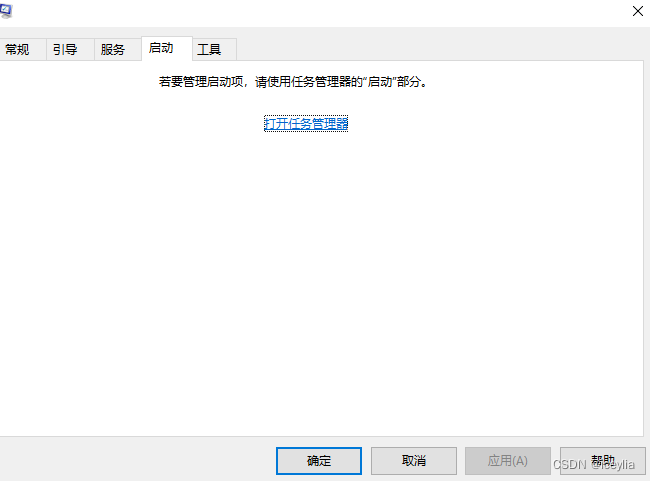 点击打开任务管理器
点击打开任务管理器